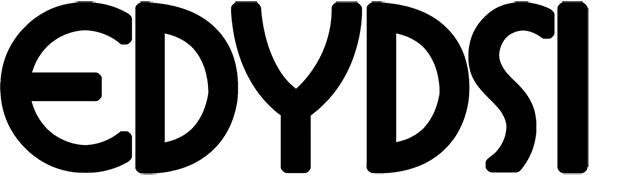Introducción
El EDYDSI-CONTASYS2013 cuenta con la posibilidad de realizar cargas al libro compras. En este artículo, le mostraremos como realizar la carga del mismo, teniendo en cuenta facturas contado y crédito.
Primeramente hay que ingresar al menú del sistema <Operaciones/IVA/Libro Compras>, y seguir los siguientes pasos:
1º Paso
- Al abrir la ventana de Libro Compras, empieza la carga en la cabecera de los datos de la compra, como son el Tipo de comprobante, el Proveedor, el Timbrado que el sistema estira del proveedor, el Nro Comprobante, la Moneda, la Cotización que el sistema ya sugiere de lo que se cargó en cotizaciones y la Cuota. Si usted elige un [tipo comprobante contado], el sistema siempre va a sugerir la cuota 0, pero si elige el [tipo comprobante crédito], el sistema ya sugiere la cuota 1 en el campo Cuota.
Obs: Para realizar las búsquedas en cualquier campo del sistema, se utiliza la tecla asterisco (*).
Fig. 01
2º Paso
- Luego de cargar los datos de la cabecera, se procede a la carga de los datos del detalle, cargando la Cuenta, el Ccosto, el Detalle que presionando las teclas (F5), (F6) y (F7), ya carga un detalle predeterminado, luego se cargan los montos en el campo Exenta o Gravadas, el porcentaje % que el sistema te sugiere según la parametrización inicial y para terminar se selecciona el rubro e inciso en el campo Form120 para determinar dónde va a ir a parar esta compra en el formulario120.
Obs: Para realizar la búsqueda de la cuenta contable en el detalle, se utiliza la tecla asterisco (*).
Fig. 02
3º Paso
- Si realiza una carga de Compra Crédito, debe elegir el tipo de comprobante [Crédito], y cargar la cantidad de Cuota que necesite, aunque el sistema ya sugiere la cuota 1 cuando es crédito.
Fig. 03
4º Paso
En la pestaña de Vencimientos se puede observar las cuotas que genera el sistema, con los montos y estados.
Fig. 04
5º Paso
En la pestaña de Asiento podrá visualizar como quedará el asiento contable.
Fig. 05
6º Paso
Al comprobar que todos los datos estén correctamente cargados, se procede a guardar el libro compras para culminar con la carga.